steam是非常热门的大型游戏平台,里面提供的游戏资源不仅丰富,并且还会有质量的保障,很多游戏玩家都会使用,但是最近很多使用win11的小伙伴发现自己的steam商城打不开了,或者打开的时候提示无响应,小编为小伙伴带来了两种win11steam商店打不开解决方法,第一种可以通过任务管理器,第二种可以利用cmd指令。
win11steam商店打不开解决方法:
方法一:
1、首先尝试右键开始菜单打开“ 任务管理器 ”。
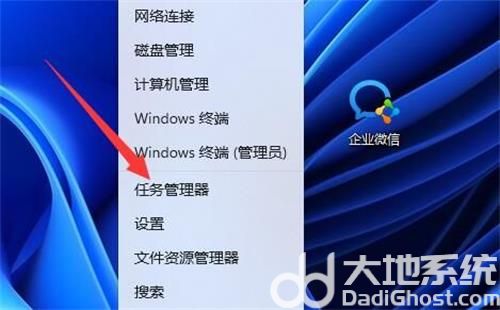
2、然后找到所有steam进程,将他们全部“ 结束任务 ”。
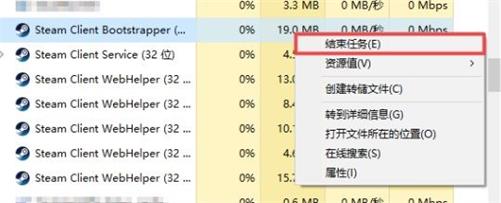
3、结束之后再打开steam,应该就可以正常打开了。
方法二:
1、如果结束进程不行,可以尝试按下键盘“ win+r ”打开运行。
2、然后输入“ cmd ”并回车打开。
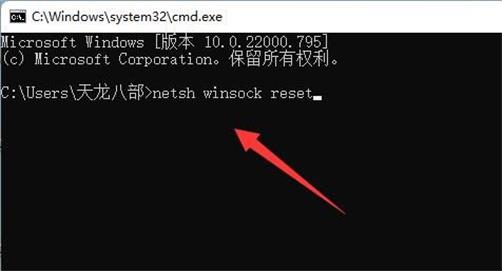
3、打开后输入“ netsh winsock reset ”回车再重启电脑试试看应该就可以了。
相关阅读
热门教程
最新教程